MFC-9150CDN
常见问题解答与故障排除 |
将信封装入单张进纸托板并进行打印
在纸盒中装入其他尺寸的纸张时,必须同时更改设备中或计算机上的纸张尺寸设置。
- 打开设备的后盖 (后出纸托板)。

 将纸张装入单张进纸托板后,设备将自动开启单张进纸托板模式。
将纸张装入单张进纸托板后,设备将自动开启单张进纸托板模式。 - 如示意图所示,拉下左右两侧的两个灰色拉杆。

- 在设备前部,打开单张进纸托板盖。

- 用双手滑动单张进纸托板的纸张导块,调整至所用纸张的宽度。
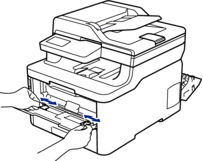
- 用双手将一个信封装入单张进纸托板,直到信封前端触碰进到纸辊。感觉到设备进纸时松开双手。


- 将信封打印面朝上装入单张进纸托板。
- 重新放置单张进纸托板中的信封时,请先将信封完全取出后再放入。
- 单张进纸托板中每次仅可装入一个信封,否则可能发生卡纸。
- 确保单张进纸托板中的信封放置平整且位置正确,否则信封可能无法正确送入,导致打印输出页面歪斜或卡纸。
- 将打印作业发送到设备。
 从计算机发送打印作业前,在打印对话框中更改您的打印首选项。设置信封选项
从计算机发送打印作业前,在打印对话框中更改您的打印首选项。设置信封选项纸张大小
Com-10
DL
C5
Monarch
介质类型
信封
厚信封
薄信封
- 打印的信封从设备输出后,放入下一个信封。重复此操作直到完成所有信封的打印。
- 打印完成后,将先前步骤中调整的两个灰色拉杆恢复原位。
- 合上后盖 (后出纸托板),直到其锁定在关闭位置。
内容反馈
请在下方提供您的反馈,帮助我们改进支持服务。
